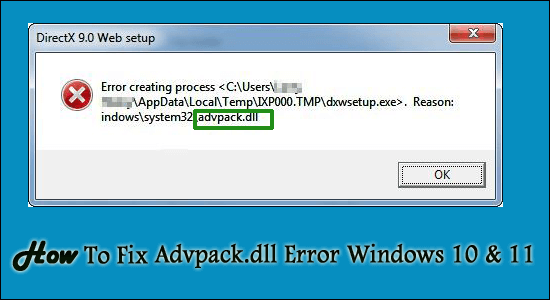
Att se DLL-fel är inte ovanligt, då och då rapporterade användare att DLL-filen saknas eller inte hittas på skärmen. Och advpack.dll som saknas eller inte hittas är ett vanligt rapporterat fel på Windows 11, 10, 8.1, 8 och 7.
Advpack.dll är en Win32 DLL-fil och skapades av Microsoft för användning i Internet Explorer . Och den stöder installationen av mjukvara och hårdvara genom att läsa och sedan autentisera .INF-filerna.
Men ibland på grund av installation eller avinstallation av ett program eller korruption av advpack.dll, börjar du få felmeddelandet på din Windows-skärm. Men det finns även andra skyldiga som orsakar advpack.dll-felet Windows 10.
Så i den här artikeln har vi listat de vanligaste bovarna som kan utlösa felet. Följ också de bästa möjliga lösningarna för att åtgärda felet helt.
Varför får jag felet Missing advpack.dll?
- Systemfilen advpack.dll är skadad på grund av oväntade strömavbrott när Windows laddas
- Virus- eller malwareinfektion
- Installation av ny hårdvara eller mjukvara
- Oväntad systemkrasch när DLL-filen laddas
- På grund av dåliga sektorer på lagringsmediet
- Föråldrade eller inkompatibla drivrutiner kan också orsaka felet.
- Windows-registret korruption
Nu när du är bekant med de vanliga skyldiga, följ lösningarna som fungerade för många berörda användare för att lösa felet.
Några vanliga Advpack.dll-relaterade felmeddelanden:
- Advpack.dll hittades inte
- Advpack.dll-fel vid laddning
- Kan inte hitta C:\Windows\System32\advpack.dll
- Advpack.dll kraschar
- Advpack.dll Åtkomstöverträdelse
- Det gick inte att läsa in advpack.dll
- Advpack.dll kunde inte hittas
- "Proceduren ingångspunkt advpack.dll fel"
- "Kan inte hitta advpack.dll"
- "Kan inte registrera advpack.dll"
- Applikationen kunde inte startas eftersom advpack.dll inte hittades.
- Filen advpack.dll saknas eller är korrupt.
- Modulen "advpack.dll" laddades men ingångspunkten DllRegisterServer hittades inte.
Det spelar ingen roll vilken felkod du ser, följ bara nedanstående korrigeringar.
Hur fixar jag Advpack.dll-fel Windows 10 och 11?
Observera: Innan du börjar med lösningarna om du inte kan starta din dator, starta sedan Windows i felsäkert läge och börja följa de angivna korrigeringarna:
Innehållsförteckning
Växla
Lösning 1 – Kör en SFC SCAN
Många gånger när du installerar eller avinstallerar något program blir systemfilerna skadade och börjar orsaka problem. Så, för att lösa Advpack dll missing error , prova att köra den inbyggda System File Checker (SFC-skanning) och reparera skadade Windows-filer .
Följ de givna instruktionerna:
- Tryck på Windows + R- tangenterna för att öppna rutan Kör , skriv här CMD och tryck på Enter
- Öppna nu Kommandotolken , högerklicka på den och välj Kör som administratör
- Skriv sedan sfc/scannow i kommandotolken och tryck på Enter
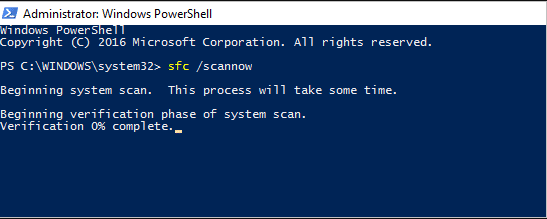
- Vänta tills skanningsprocessen är klar (ca 15 minuter)
När skanningsprocessen är klar, starta om din dator. Kommandot Systemfilkontroll söker efter alla säkra systemfiler och ersätter de skadade eller skadade filerna med rätt version.
Kontrollera om felet är åtgärdat men om det fortfarande visas, gå till nästa lösning.
Lösning 2 – Omregistrera Advpack.dll
Här föreslås att du omregistrerar Advpack.dll-filen eftersom installation av den senaste filen kan orsaka radering eller korruption av DLL-filen.
Följ stegen som anges för att göra det:
- Högerklicka på Start-knappen och skriv cmd.exe i sökrutan och klicka sedan på Kör som administratör
- Skriv sedan regsvr32 advpack.dll i kommandotolken och klicka på Enter
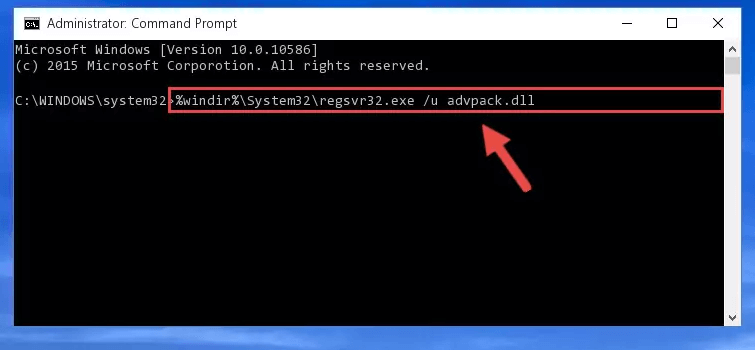
Kontrollera om Advpack.dll-felet som saknas är löst.
Lösning 3 – Skanna ditt system med antivirusprogram
En annan mest möjlig orsak som är ansvarig för felet är att ditt system kan bli infekterat med virus- eller skadlig programvara.
Därför föreslås det här att skanna ditt system med ett bra antivirusprogram . Ibland söker inte det inbyggda säkerhetsprogrammet efter avancerade och otäcka virus- eller skadliga programinfektioner.
Se därför till att ladda ner det pålitliga och avancerade antivirusprogrammet från tredje part och utför en djupsökning för att ta bort viruset helt.
Dessutom, skanna gärna ditt system med SpyHunter antivirusprogram, detta är ett avancerat säkerhetsprogram som skannar, upptäcker och tar bort malwareinfektion helt.
Lösning 4 – Uppdatera dina drivrutiner
Många gånger börjar de skadade eller föråldrade drivrutinerna att orsaka problem som det ena advpack.dll-felet Windows 10. Så, leta efter de föråldrade drivrutinerna i ditt Windows 10-system och uppdatera dem.
Följ stegen för att uppdatera drivrutinerna:
- Tryck på Win + R-tangenten för att öppna rutan Kör och skriv här devmgmt.msc > tryck på Enter
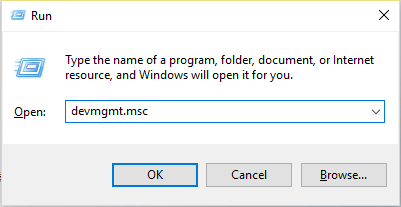
- Nu i Enhetshanteraren , leta efter de föråldrade drivrutinerna och högerklicka på den med den lilla gula felikonen eller den som behöver uppdateras och välj alternativet Uppdatera drivrutin
- Välj sedan Sök automatiskt efter uppdaterad drivrutinsprogram
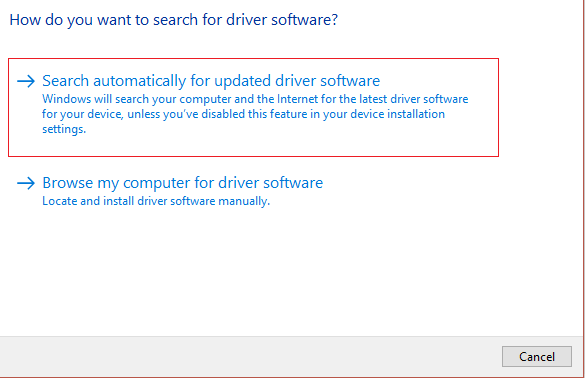
Vänta tills Windows hittar rätt och uppdatera drivrutinerna. Ibland kanske Windows misslyckas med att upptäcka och uppdatera drivrutinerna så det är värt att gå till det automatiska drivrutinsuppdateringsverktyget.
Att manuellt uppdatera drivrutinen är en mycket tidskrävande process, så uppdatera drivrutinerna med Driver Updater. Denna skannar och uppdaterar drivrutinerna automatiskt.
Lösning 5 – Avinstallera de problematiska programmen
Om du ser att advpack.dll-felet saknas eller inte hittats , medan du kör några särskilda program, finns det en möjlighet att det särskilda programmet blir skadat under installationsprocessen. Så avinstallera det särskilda programmet som orsakar felet och installera om det.
Följ stegen för att avinstallera programmen:
- Tryck på Windows + I-tangenterna för att öppna Inställningar
- Välj sedan Appar från Inställningar
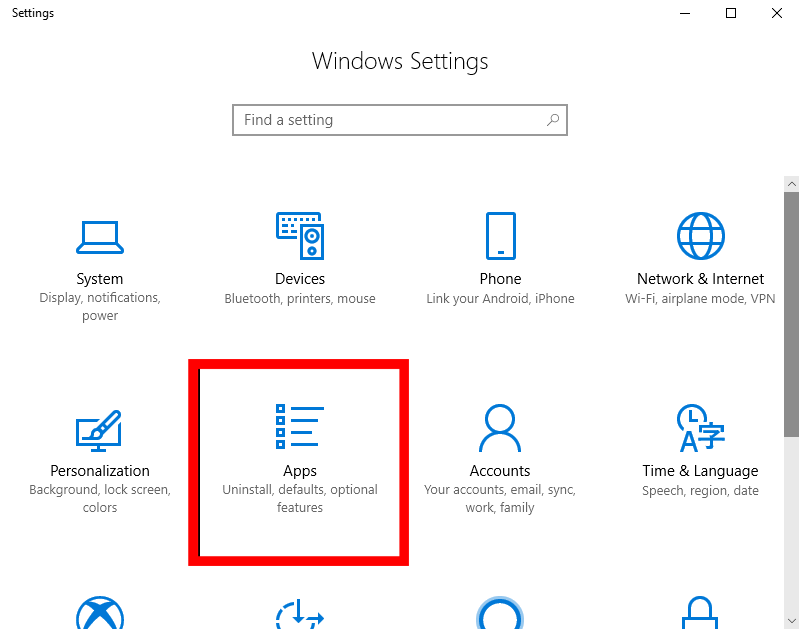
- Och i fönstret Appar och funktioner leta reda på appen som orsakar ett problem
- Högerklicka på den och välj Avinstallera
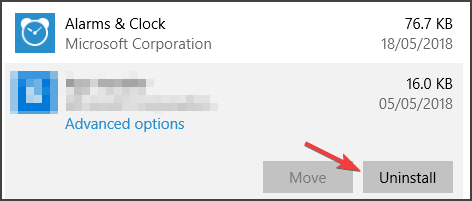
Många gånger manuell avinstallation av programmet kommer inte att ta bort det helt, så det föreslås att du avinstallerar programmet med tredje part avinstallationsprogram, eftersom detta tar bort programmet helt utan att lämna några spår, registerposter och skräpfiler.
Efter avinstallation kontrollera om felet visas om du inte ser något fel då bra men om du fortfarande ser felet, gå till nästa lösning.
Lösning 6 – Kör Windows Update
Om ovanstående lösning inte kommer att fungera för dig föreslås här att du letar efter de väntande tillgängliga uppdateringarna på ditt Windows-system och installerar det. För många användare åtgärdar uppdatering av Windows felet
Följ stegen för att installera Windows-uppdateringen:
- Klicka på Start -knappen och skriv Uppdatera i sökrutan och tryck på Enter
- Klicka nu på alternativet Sök efter uppdateringar i Windows Update-rutan

- Sök efter väntande uppdateringar och klicka på alternativet Installera uppdateringar
- När uppdateringen laddas ner startar du om din dator.
Det uppskattas att advpack.dll-felmeddelandet åtgärdas om du uppdaterar ditt Windows-system
Lösning 7 – Installera .NET Framework 3.5.1
Vissa användare bekräftade att installationen av .NET Framework 3.5.1 på sina Windows-datorer fungerade för dem att lösa felet. Så det är värt att söka och installera .NET Framework 3.5.1 på ditt system, men se till att .NET Framework också är aktiverat på din Windows.
Följ stegen för att göra det:
- Klicka på Start och skriv Slå på eller av Windows-funktioner i sökrutan.
- Klicka sedan på Microsoft .NET Framework 3.5.1
- Och expandera Microsoft .NET Framework 3.5.1 och markera de 2 alternativen i listan.
- Starta om datorn
Hoppas nu att felet är åtgärdat, men om du fortfarande ser felet, åtgärda felet med DLL Repair Tool.
Enkel lösning för att fixa Advpack.dll Missing Error
Detta är ett avancerat, multifunktionellt verktyg som upptäcker och fixar DLL-relaterade fel bara genom att skanna. Det är ett mycket avancerat och pålitligt verktyg som reparerar skadade Windows-systemfiler, förhindrar att din dator förlorar filer, tar bort virus- eller skadlig programvara och mycket mer .
Så kör gärna det här automatiska verktyget och gör din Windows-dator felfri.
Slutsats
Så det här handlar om att advpack.dll-felet saknas eller inte hittades på Windows-systemet.
Detta är precis som andra DLL-fel, och att följa de givna lösningarna hjälper dig att lösa advpack.dll-felet.
Det uppskattas att en av våra lösningar lyckades lösa felet. Hoppas artikeln fungerar för dig.
Lycka till..!

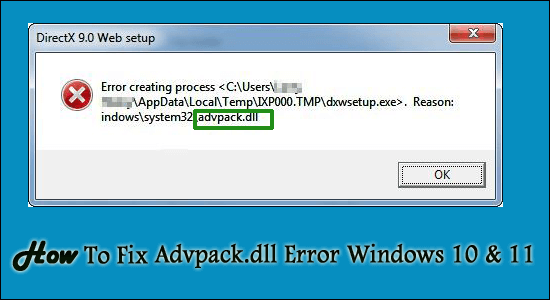
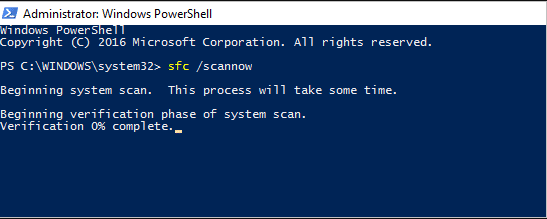
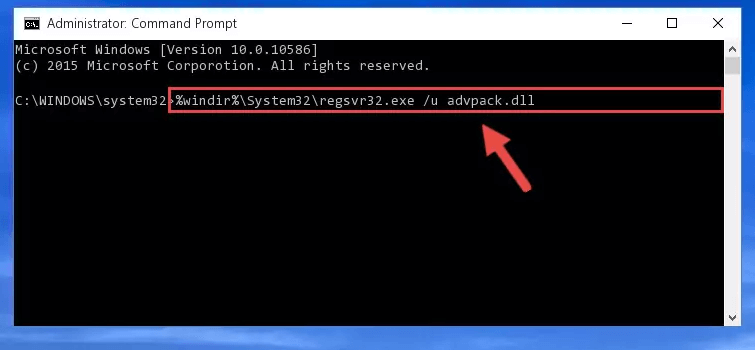
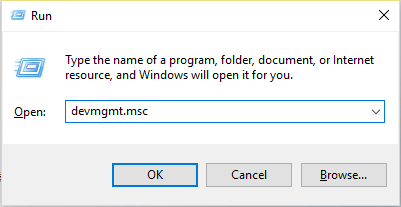
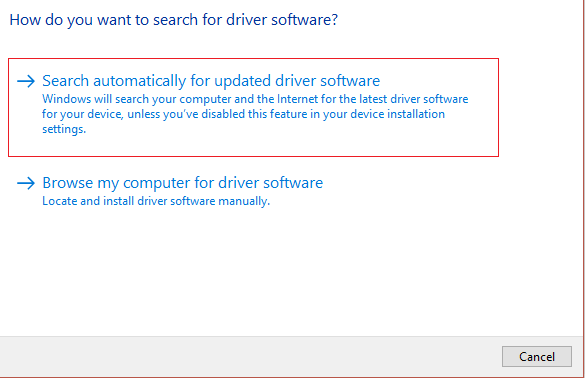
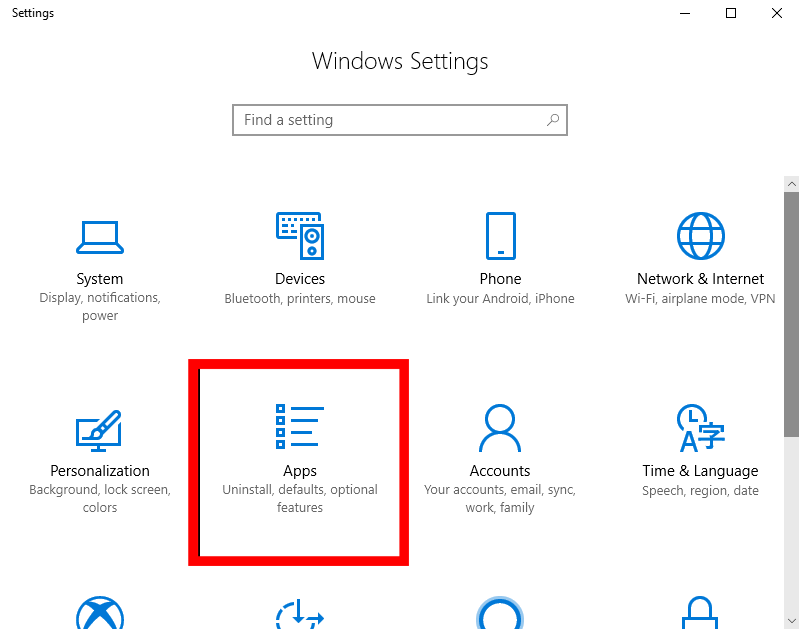
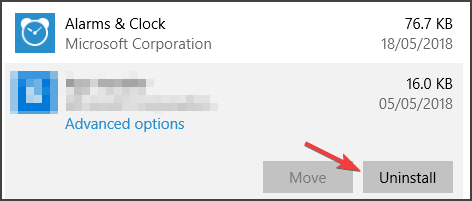




![[100% löst] Hur åtgärdar jag meddelandet Fel vid utskrift i Windows 10? [100% löst] Hur åtgärdar jag meddelandet Fel vid utskrift i Windows 10?](https://img2.luckytemplates.com/resources1/images2/image-9322-0408150406327.png)




![FIXAT: Skrivare i feltillstånd [HP, Canon, Epson, Zebra & Brother] FIXAT: Skrivare i feltillstånd [HP, Canon, Epson, Zebra & Brother]](https://img2.luckytemplates.com/resources1/images2/image-1874-0408150757336.png)